Cómo mejorar la conexión a Internet en Windows 10

A muchos usuarios les sucede que, de repente, están navegando y su conexión a Internet se vuelve extremadamente lenta. Ello puede deberse a diversos factores. A continuación, te mostramos una lista con todos los trucos que puedes probar para tratar de solucionar este problema y recuperar la velocidad de siempre.
¿Cómo acelerar tu conexión a Internet en Windows 10?
- Reinicia el router:
Reiniciar el router puede ayudar a solucionar posibles fallos que impiden que la conexión a Internet funcione correctamente. Esto permitirá reiniciar los procesos que el dispositivo lleva a cabo y subsanar posibles conflictos entre ellos. Además, si hemos modificado la configuración del router recientemente, también se aconseja llevar a cabo este procedimiento. La manera adecuada de reiniciar el dispositivo es apagarlo, esperar al menos 30 segundos y volverlo a encender.
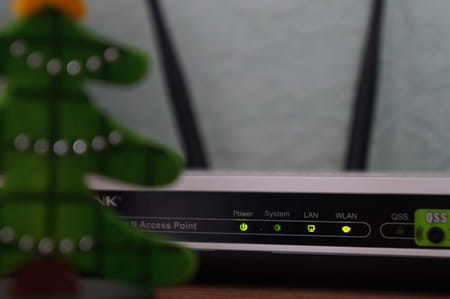
- Modifica el límite del ancho de banda:
- Dirígete a Inicio > Configuración > Actualización y seguridad > Opciones avanzadas.
- Abajo del todo, haz clic en Optimización de entrega.
- Haz clic en Opciones avanzadas.
- Aquí podrás ajustar manualmente el ancho de banda empleado tanto para la carga como para la descarga.
- Desactiva las aplicaciones en segundo plano:
- Dirígete a Inicio > Configuración > Privacidad.
- En la lista de opciones de la izquierda, haz clic en Aplicaciones en segundo plano.
- Selecciona las aplicaciones que deseas bloquear y desliza el botón a OFF o desactívalas todas modificando el primer botón de la ventana.
- Realiza una limpieza de archivos temporales y caché:
- Escribe "Liberador de espacio en disco" en el buscador de Windows 10 y haz clic en Liberar espacio en disco.
- Selecciona la unidad C.
- En la lista que aparece, selecciona todos aquellos archivos innecesarios, entre ellos los archivos temporales.
- Haz clic Limpiar archivos del sistema.
- Desactiva la optimización de distribución de Windows Update:
Por defecto, Windows 10 trae activada esta función que permite compartir nuestros archivos de actualización con otros usuarios alrededor del mundo para que estos puedan descargarlos más rápidamente. Al desactivarlo, el sistema ya no ocupará tu ancho de banda para compartir estas actualizaciones.
- Dirígete a Inicio > Configuración > Actualización y seguridad.
- Haz clic en la ficha Windows Update.
- Después dale clic en el enlace Opciones avanzadas y, luego, en Elige el modo en que quieres que se entreguen las actualizaciones. Por último, desactiva la optimización de distribución.
- Echa un vistazo al cable de conexión:
Este suele ser un elemento al que no prestamos demasiada atención, pero con el paso de los años puede dejar de ser funcional. Vigila que no esté muy desgastado y revisa su categoría (echando un vistazo al código impreso que envuelve al mismo). Asegúrate de que sea 5e, 6, 6e o 7. Si es 5, te recomendamos cambiarlo por alguna de las opciones anteriores. Otro detalle para tener en cuenta es su longitud, pues si es demasiado largo las pérdidas de datos serán mayores.

- Modifica el servicio DNS:
Los Sistemas de Nombres de Dominio suelen estar preconfigurados por parte de la operadora que te brinda acceso a Internet. Estos suelen ser más lentos y, además, menos privados. Puedes probar a modificarlos por los que ofrece Google u OpenDNS. Para ello:
- Dirígete a Inicio > Configuración > Red e Internet.
- Selecciona WiFi o Ethernet, dependiendo del tipo de conexión que estés utilizando.
- Haz clic en Cambiar opciones del adaptador.
- Haz clic derecho sobre tu conexión y selecciona Propiedades.
- En la lista que aparece, busca Protocolo de Internet versión 4 (TCP/IPv4), haz clic y pulsa Propiedades. Si dispones de IPv6, deberás llevar a cabo el mismo procedimiento con dicha opción.
- Haz clic en Usar las siguientes direcciones de servidor DNS e introduce las direcciones de DNS que decidas utilizar. Las de Googe son:
- Direcciones IPv4: 8.8.8.8 y 8.8.4.4.
- Direcciones IPv6: 2001:4860:4860::8888 y 2001:4860:4860::8844.

Si tras todos estos intentos no consigues acelerar tu conexión a Internet, te recomendamos que contactes con tu operadora de Internet. Es posible que estos te indiquen la solución y te confirmen si se trata de un problema generalizado.

